云原生系列 二【基于 CCE Kubernetes 编排实战】
\2. Kubernetes 组件实操收起
2.1 查看 Kubernetes 状态
(1)查看节点状态。
(2)查看现有命名空间。
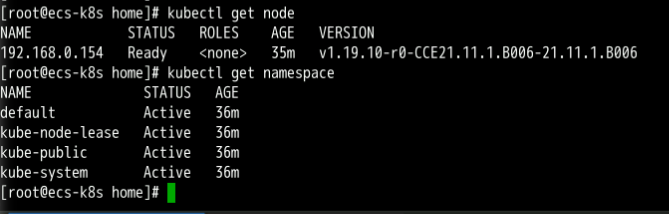
(3)创建命名空间。
(4)再次查看命名空间列表。
(5)删除新创建的命名空间。

\3. 部署实验收起
3.1 运行第一个部署
(1)创建一个部署。
(2)通过命令行查看部署。
(3)使用 kubectl describe 命令查看资源对象的详细信息。
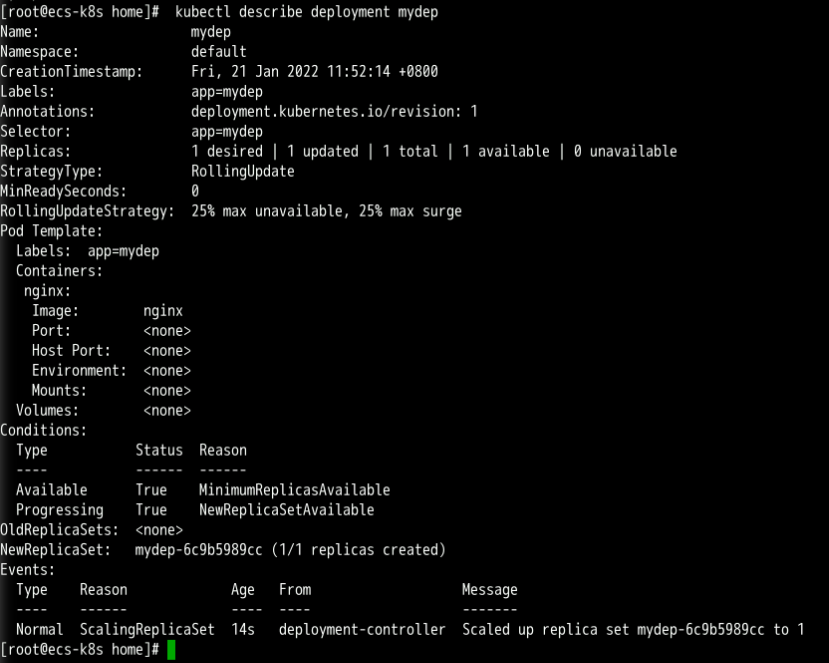
(4)通过 CCE 控制台查看部署。点击控制台中的工作负载—>无状态负载,可以看到创建的工作负载 mydep。
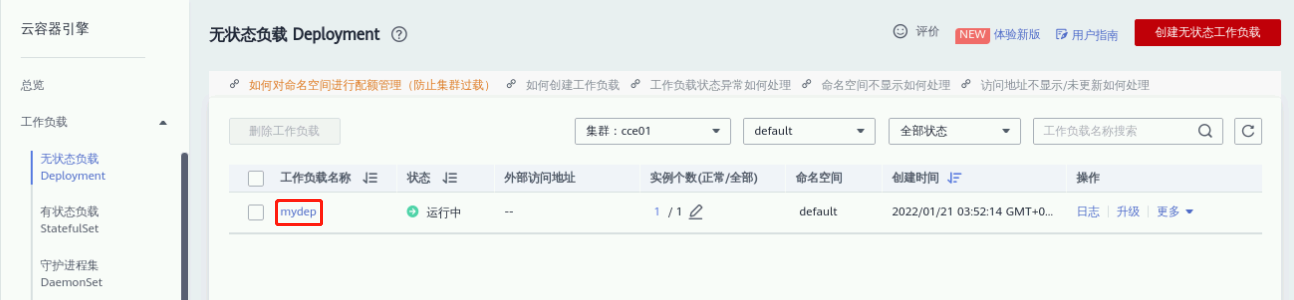
3.2 使用 kubectl 命令行工具查看对象
(1)使用 kubectl get 命令,get all 可以查看所有对象。
(2)查看指定命名空间的对象。
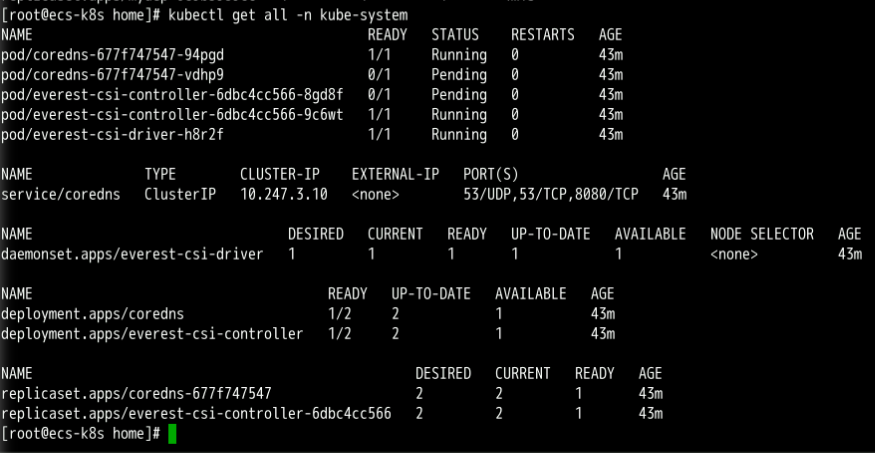
(3)以交互模式查看对象的变化,按 ctrl+c 退出交互模式。
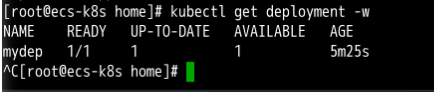
(4)查看完整的对象信息。
3.3 创建自定义部署
(1)在 master 节点创建/labfile/deployfile 目录,用于保存配置文件。后续创建 deployment 的 yaml 文件保存在此处。
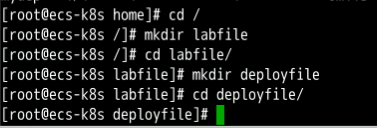
(2)创建部署文件。
按'i'键进行编辑,文件内容如下:
(3)按 Esc 键退出编辑,输入“:wq”保存并退出,部署 nginx-deployment。

(4)查看创建结果。

(5)查看 Pod(等待约 2 分钟,才会显示 Running 状态)。
(6)同样的,可以在 CCE 控制台中,刷新一下查看副本数及 pod。

点击 nginx-deployment,进入工作负载详情,下拉,在实例列表中可以看到 pod 的名称。
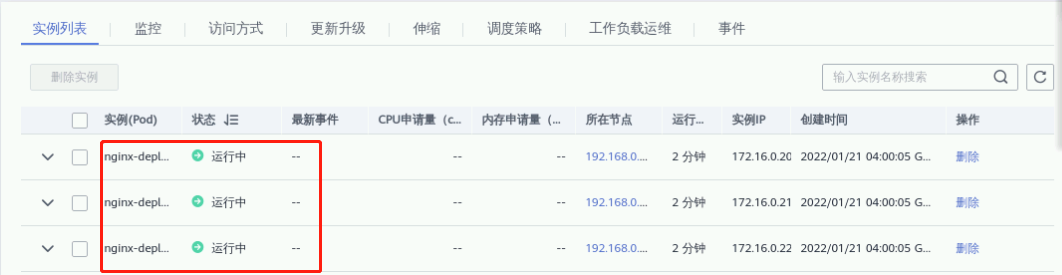
3.4 弹性伸缩部署
(1)编辑之前创建的 nginx-deployment.yaml 文件,将副本数量“replicas”改为 5。
按“i”键进行编辑,编辑第 8 行 replicas 的内容:
(2)按 Esc 键退出编辑,输入“:wq”保存并退出,然后应用变更后的 nginx-deployment.yaml 文件。
(3)查看 pod 状态,确认 Pod 数量是否正确。
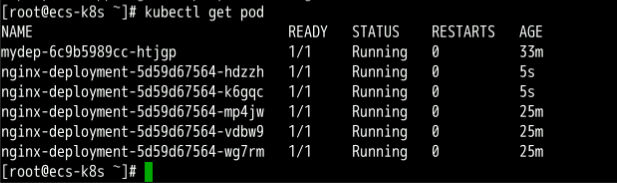
(4)回到刚才实例列表页面,刷新一下可以看到 pod 实例扩展到 5 个了。
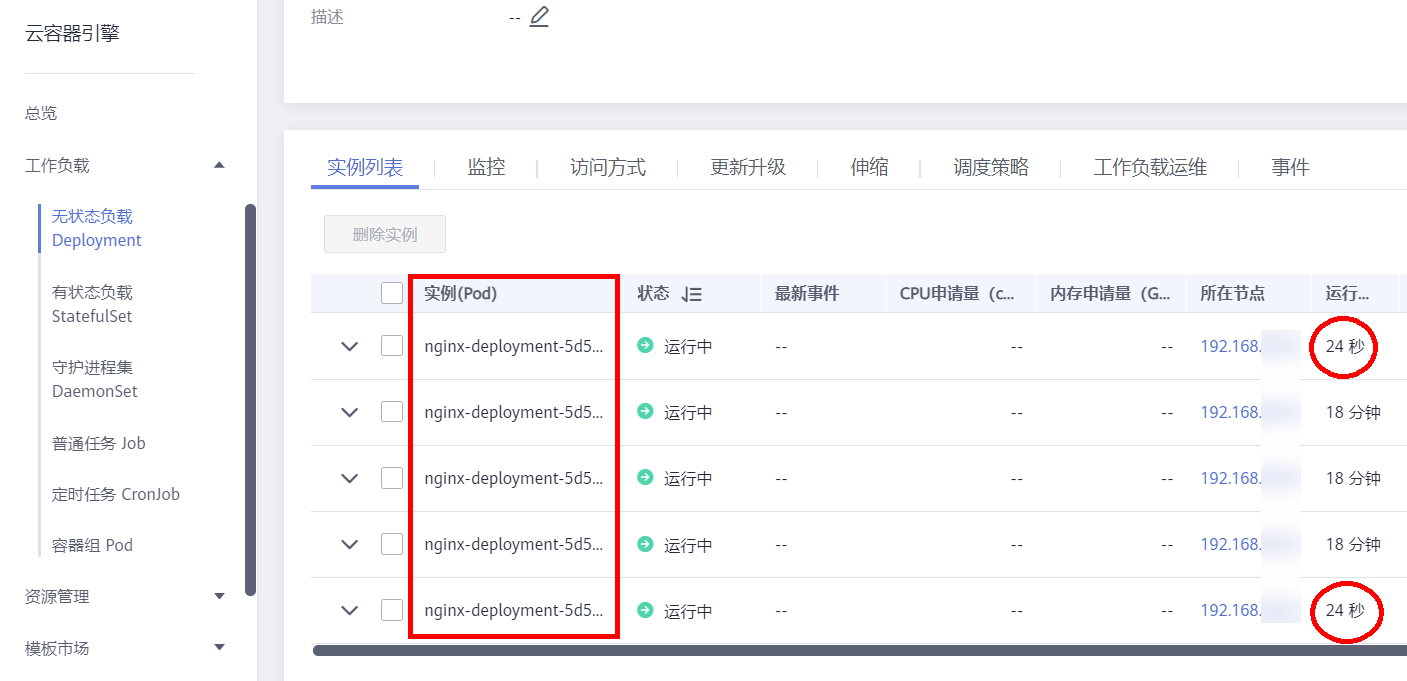
(5)删除创建的部署。
\4. 守护程序集实验收起
DaemonSet 可以做一个守护进程的控制器。此处实验以 fluentd 日志收集系统为例,进行部署。
4.1 使用守护程序集
(1)创建文件夹,用于保存 DemmonSet 和 Job 文件。
(2)创建 DaemonSet 的 yaml 文件。
按“i”键进行编辑,内容如下:
(3)按 Esc 键退出编辑,输入“:wq”保存并退出,然后创建 DaemonSet。

(4)查看创建的 DaemonSet。此处, 需要在命令行中通过--namespace=kube-system 指定 namespace kube-system。若不指定,则只返回默认命名空间 default 中的资源。实验中只有一个 Node 节点,所以运行的 fluentd 也只有 1 个。

(5)查看 DaemonSet 中 Pod 信息。

(6)在 CCE 控制台中,可以查看守护进程集 DaemonSet。因为上面步骤创建 DaemonSet 指定了命名空间,所以命名空间选择 kube-system。
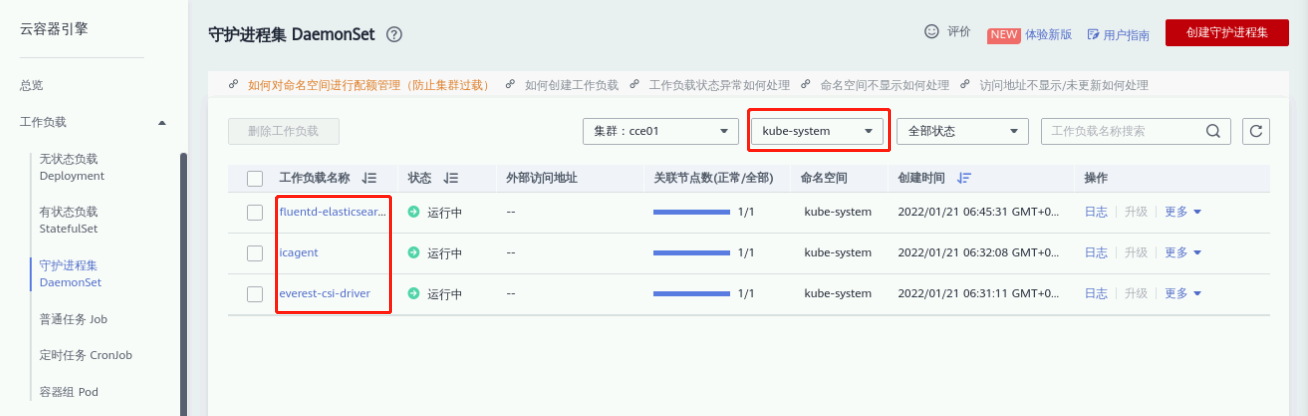
可以点击工作负载名称,进入实例列表,查看实例的详情信息。
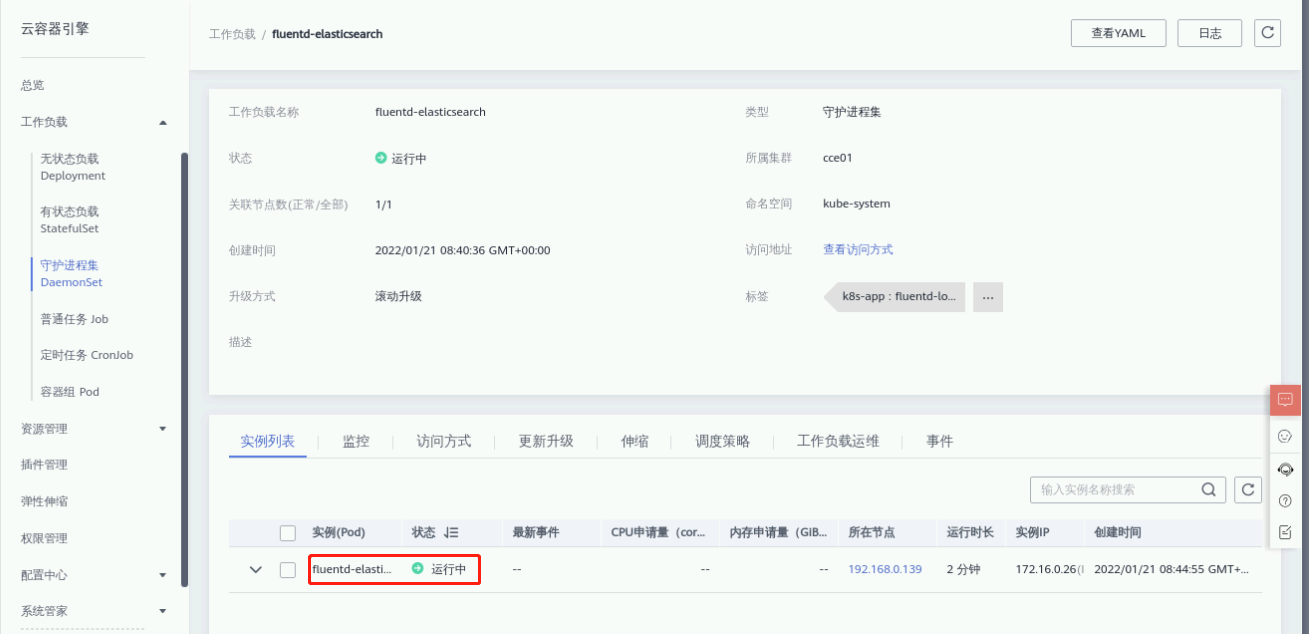
4.2 DaemonSet 自动恢复
删除任意一个 Pod。
注意:用 4.1 步骤第(5)处查询的 Pod 名称替换下方命令中的【Pod 名称】

查看 DaemonSet 自动恢复功能。
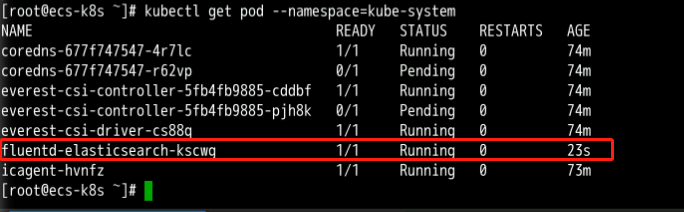
退出弹性云服务器 ECS,本实验结束。
版权声明: 本文为 InfoQ 作者【叶秋学长】的原创文章。
原文链接:【http://xie.infoq.cn/article/7ea052ec7d3ee3ea829f583fa】。未经作者许可,禁止转载。










评论